• Abgelegt bei: Dateiwiederherstellungslösung • Bewährte Lösungen
Excel-Dateien können aus verschiedenen Gründen beschädigt werden, wie z.B. einem Systemabsturz oder dem Absturz einer Microsoft-Anwendung. Anstatt sichdarüber aufzuregen, sollten Sie nach einer zuverlässigen und kostenlosen Excel-Reparatursoftware suchen, mit der Sie Ihre wichtigen Excel-Dateien retten können, die von Ihren Kunden benötigt werden. In diesem Artikel stellen wir Ihnen die besten kostenlosen Excel-Tools vor, mit denen Sie beschädigte Excel-Dateien reparieren können. Egal, ob Sie nach einer Excel-Alternative, einer kostenlosen Excel-Software oder einem Excel-Tool suchen, hier finden Sie die Lösung. Zusätzlich zeigen wir Ihnen, wie Sie Excel-Dateien unter Windows 10 und Windows 11 reparieren können.
Bemerkenswerte Tools
In diesem Abschnitt zeigen wir Ihnen die 5 besten Excel-Reparaturprogramme für MS Excel. Diese fünf Datei-Reparatur-Tools sind die besten, die auf dem Markt erhältlich sind. Anschließend werden wir eines der Datei-Reparatur-Tools verwenden, um Ihnen die Schritte zu zeigen, wie man eine Excel-Datei mit einem Excel-Reparaturprogramm repariert.
1. Wondershare Repairit - File Repair
Das professionelle Excel-Datei-Reparatur-Tool, unterstützt die Reparatur von beschädigten MS Excel (.XLS/.XLSX)-Arbeitsblättern oder von Arbeitsblättern, die sich nicht öffnen lassen, ohne dass Tabellen, benutzerdefinierte Diagramme, Zellen-Kommentare, technische Formeln, Bilder, Sortierungen, Filter usw. modifiziert werden.
Merkmale von Wondershare Repairit
- Einfache und leichte Reparatur und Wiederherstellung von beschädigten Excel-Dateien.
- Hilfreiche Suchwerkzeuge zum einfachen Auffinden und Auswählen beschädigter Excel-Dateien.
- Fähigkeit zur Wiederherstellung der beschädigten Excel-Datei in ihrer ursprünglichen Form, wobei alle Ihre Eigenschaften erhalten bleiben.
- Echtzeit-Vorschau der reparierten Excel-Dateien, um zu erfahren, wie viele Daten wiederhergestellt werden konnten.
- Möglichkeit, jedes Problem zu beheben, das die Excel-Datei infizieren könnte.
- Kompatibilität und Unterstützung für Windows und Mac.
- Eine intuitive Benutzeroberfläche, die für jeden leicht zu navigieren ist.
Befolgen Sie die folgenden einfachen Schritte, um eine beschädigte Excel-Datei mit einem professionellen Excel-Reparatur-Tool zu reparieren:
Schritt 1 Laden Sie zuerst Repairit herunterladen.
Damit wie unten gezeigt, wählen Sie die beschädigte Datei in den ausgewählten Ordner; fügen Sie beschädigte Excel-Arbeitsmappe in den spezifischen Standort; Suche Dateien im Laufwerk.
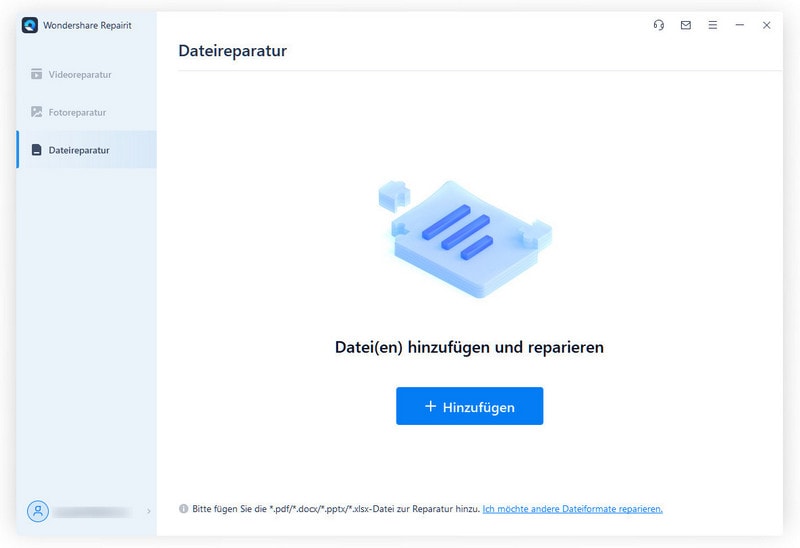
Schritt 2 Es wird eine Liste der beschädigten Excel-Arbeitsmappen angezeigt. Wählen Sie diejenige aus, die Sie reparieren möchten, und klicken Sie auf Jetzt reparieren. Sie können auch alle Kontrollkästchen auswählen, um alle Arbeitsmappen zu reparieren.
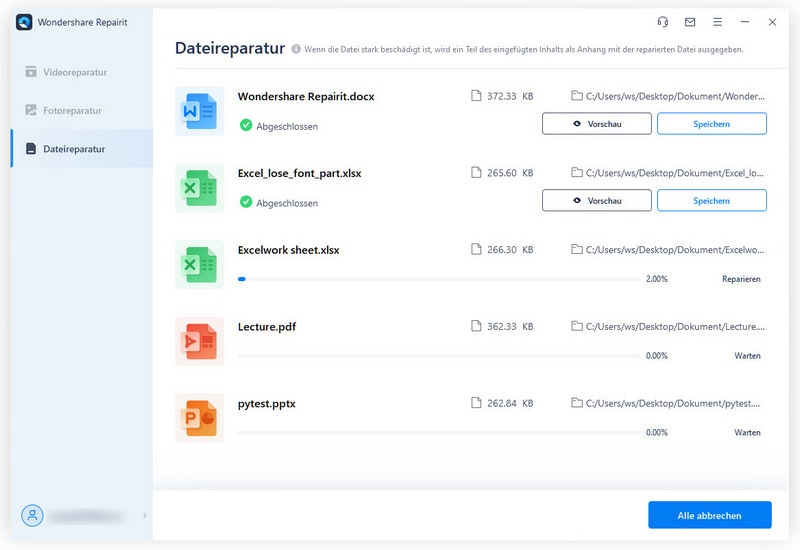
Schritt 3: Zeigt eine Vorschau der reparierten Excel-Datei an und speichert sie am gewünschten Ort.
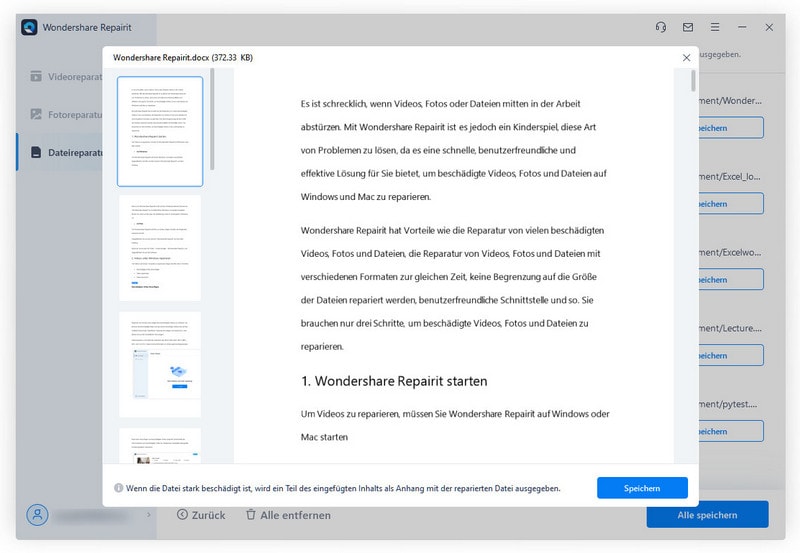
Tipps:
- Schließen Sie Excel, während Sie das Reparaturprogramm ausführen.
- Wenn technische Formeln in Ihrem Excel-Arbeitsblatt oder Ihrer Arbeitsmappe enthalten sind, installieren Sie das Add-In 'Analysis ToolPak'.
- Verwenden Sie ein gutes Virenschutzprogramm, um sicherzustellen, dass Ihre Excel-Dateien nicht von einem Virus beschädigt werden.
Erfahren Sie mehr darüber, wie Sie Excel-Dateien effizient reparieren können: 6 Wege zur Reparatur beschädigter und korrupter Excel-Dateien.
2. Excel Repair Toolbox
Excel Repair Toolbox ist eine Lösung, um beschädigte Excel-Arbeitsblätter und Mappen zu reparieren. Sie unterstützt die Reparatur von *.xls, *.xlt, *.xlsx, *.xlsm, *.xltm, *.xltx und*.xlam-Dateien und stellt MS Excel-Arbeitsblätter jeder Größe wieder her. Das Programm ist kompatibel mit Windows 95/98/Me/2000/XP/Vista/7/8/10.
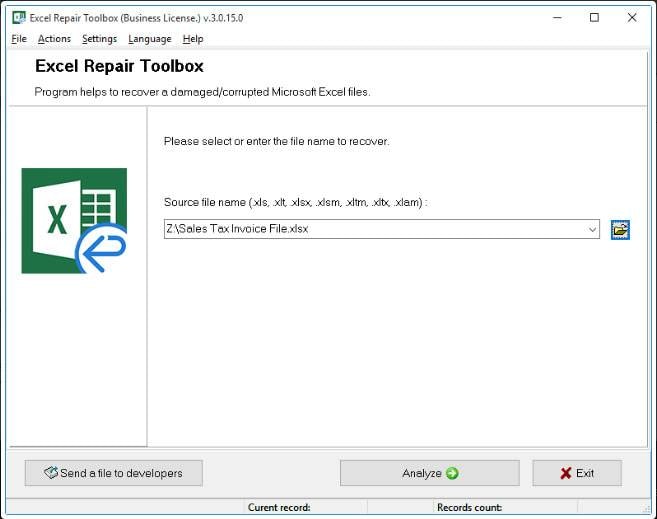
3. ExcelFix Excel File Recovery
Das Programm "ExcelFix Excel File Recovery" repariert korrumpierte und beschädigte Excel-Dateien, die mit einer beliebigen Version von Excel erstellt wurden, einschließlich Excel 95, 97, 2000, 2002 (XP), 2003 und 2007. Es stellt Texte, Zahlen, Formeln, Formate, Bilder und Dateien, bei denen eine Zeichenkette beschädigt wurde, wieder her.
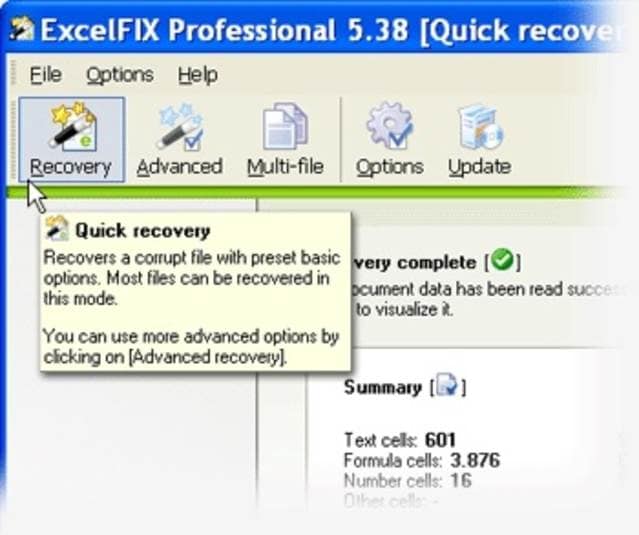
4. Excel Repair Kit
Excel Repair Kit ist ein Excel-Reparatur-Tool und eine Datenrettungssoftware. Mit diesem Programm können Sie Excel-Dateien reparieren, die durch Missgeschicke verschiedener Art beschädigt wurden, und sparen dabei viel Zeit und Geld. Gleichzeitig sind Ihre Daten geschützt.
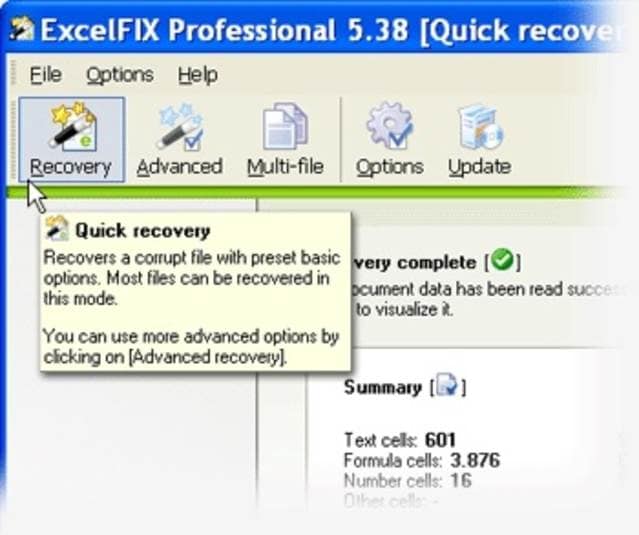
5. Recovery for Excel
Recovery for Excel repariert beschädigte Excel-Arbeitsblätter (.xls, .xla, .xlsx). Es ist kompatibel mit den Excel-Versionen 2010, 2007, 2003, 2002, 2000, 97, 95 und 5.0. Es repariert Text, Zahlen, Formel und Filter-Einstellungen, bedingte Formatierung, verbundene Zellen, fixierte Zellen und Spalten usw.
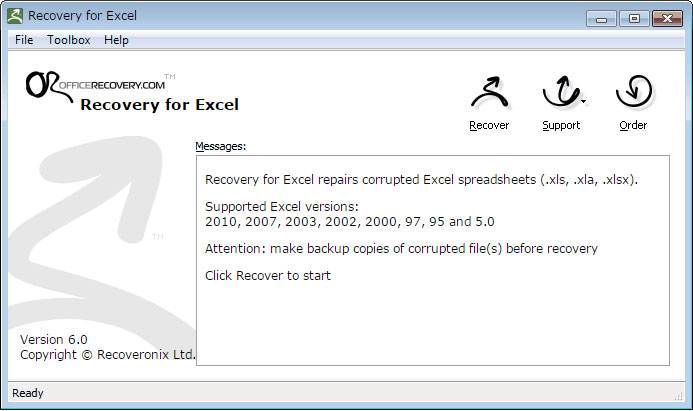
Sie können auch weitere Excel-Lösungen lernen, wie z. B. So beheben Sie den Excel-Dateifehler: Daten können verloren gegangen sein und Wie behebt man den Excel Datei Fehler "Datei kann nicht gelesen werden".
Fazit
In diesem Artikel haben wir Ihnen gezeigt, wie Sie beschädigte Excel-Dateien kostenlos reparieren können. Excel-Dateien können aus verschiedenen Gründen beschädigt werden, aber anstatt sich darüber aufzuregen, können Sie auf zuverlässige und kostenlose Excel-Reparatursoftware zurückgreifen. Wir haben Ihnen die besten Programme vorgestellt, mit denen Sie beschädigte Excel-Dateien reparieren können, darunter Wondershare Repairit - File Repair, ExcelRepair Toolbox, ExcelFix Excel File Recovery, Excel Repair Kit und Recovery for Excel. Mit den vorgestellten Excel-Reparaturprogrammen können Sie Ihre wichtigen Excel-Dateien retten, die von Ihren Kunden benötigt werden. Zögern Sie nicht, diese Tools auszuprobieren und Ihre beschädigten Excel-Dateien wiederherzustellen.
Häufig gestellte Fragen
-
Wie kann ich feststellen, ob meine Excel-Datei beschädigt ist?
Ihre Excel-Datei könnte beschädigt sein, wenn Sie ungewöhnliche Fehlermeldungen erhalten, die Datei nicht geöffnet werden kann, Daten fehlen oder Formatierungen verzerrt sind. Versuchen Sie, die Datei auf einem anderen Gerät oder in einer anderen Version von Excel zu öffnen, um sicherzustellen, dass das Problem bei der Datei selbst liegt. -
Kann ich beschädigte Excel-Dateien manuell reparieren?
Ja, Sie können einige manuelle Schritte ausprobieren, um Ihre Excel-Dateien zu reparieren. Beispielsweise bietet Excel eine "Öffnen und Reparieren" Funktion, mit der Sie versuchen können, Ihre Dateien zu reparieren. Gehen Sie dazu auf 'Datei' > 'Öffnen' > 'Durchsuchen', wählen Sie die anzusehende beschädigte Datei aus und klicken Sie auf das Dropdown-Menü neben der 'Öffnen'-Schaltfläche und dann auf 'Öffnen und Reparieren'. -
Kann ich beschädigte Excel-Dateien mit einer kostenlosen Software reparieren?
Ja, es gibt kostenlose Excel-Reparatursoftware wie Wondershare Repairit - File Repair, Excel Repair Toolbox, ExcelFix Excel File Recovery, Excel Repair Kit und Recovery for Excel, mit denen Sie beschädigte Excel-Dateien reparieren können. Diese Tools bieten grundlegende Reparaturfunktionen und können in vielen Fällen effektiv sein. -
Wie kann ich meine Excel-Dateien vor Beschädigung schützen?
Um Ihre Excel-Dateien zu schützen, sollten Sie regelmäßig Backups erstellen, die Dateien nicht während des Schreibvorganges schließen, Anti-Virus-Software verwenden und vermeiden, Dateien auf beschädigten oder fehlerhaften Speichermedien zu speichern. Sicherheitsupdates und Patches für Ihre Software sollten ebenfalls immer auf dem neuesten Stand gehalten werden.
Dateien Lösungen
- Video wiederhrestellen
- TikTok-Videos wiederherstelllen
- M4A-Dateien wiederherstellen
- QuickTime-Videos wiederherstelllen
- MKV-Videos wiederherstellen
- MP4-Videos wiederherstellen
- Foto wiederhrestellen
- Die kostenlosen Foto-Wiederherstellungsprogramme
- Instagram-Fotos wiederherstellen
- Dauerhaft gelöschte Bilder wiederherstellen
- Snapchat Bilder wiederherzustellen
- Fotos von Micro-SD-Karten wiederherstellen
- Dokument wiederherstellen
- Ungespeicherte Word-Dokumente
- Beschädigte Word-Datei
- Ungespeicherte PowerPoint-Datei
- Verlorene PDF-Dateien
- Verlorene PDF-Dateien
- Dokument reparieren
- Excel-Dateien reparieren
- Excel-Fehler beheben
- Word-Reparatur-Tool
- Schreibgeschützte Excel-Dateien
- Excel-Arbeitsmappe reparieren
- Mehr




Classen Becker
chief Editor